
جدول المحتويات:
- مؤلف John Day [email protected].
- Public 2024-01-30 07:39.
- آخر تعديل 2025-01-23 12:54.

قم بتوصيل تطبيق Arduino Mega الخاص بك بتطبيق blynk باستخدام espp8266 shield.
الخطوة 1: المواد المطلوبة



1. درع ESP8266 - منتج Aliexpress.com - ESP8266 مسلسل WIFI
2. Arduino UNO - منتج جديد - Arduino UNO R3
3. Arduino Mega - منتج جديد - Mega 2560 R3 …
4. اللوح - WareCart المنتج - طقم لوح الخبز
5. أسلاك توصيل - منتج Aliexpress.com - سلك توصيل دوبونت
الخطوة 2: تكوين ESP - 1
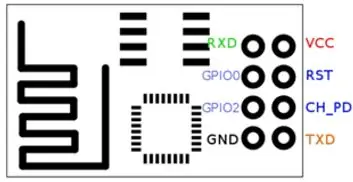
لتكوين وحدة ESP Wi-Fi ، يجب توصيلها بـ Arduino Uno كما هو موضح في الجدول. يتم استخدام دبوس الاستلام ودبوس النقل (RXD و TXD) لتبادل البيانات مع وحدة التحكم الدقيقة. لا يلزم توصيل دبابيس GP100 و GP102.
ESP و Arduino Pin-out
RXD - RX (0)
TXD - TX (1)
GRD - GND
CH_PD - 5 فولت
الخطوة 3: تكوين Esp - 2
لإرسال أمر مباشرة إلى وحدة ESP ، يتم توصيل دبوس GND الخاص بـ Arduino بدبوس إعادة الضبط الخاص به.
بمجرد توصيل Arduino بـ ESP وتوصيل Arduino بالكمبيوتر ، يجب برمجة الوحدة من خلال الشاشة التسلسلية لـ Arduino باستخدام أوامر AT. لتتمكن من الاتصال بالدرع ، يتم تعيين معدل البث بالباود على 115200 حيث أن هذه هي السرعة التي يتواصل بها ESP ويتم اختيار الإعداد "BOTH NL AND CR".
AT- عند إرسال هذا ، تظهر رسالة "موافق". هذا يعني أن ESP يعمل بشكل صحيح.
AT + CWJAP = "WIFI_NAME" ، "WIFI_PASSWORD" - هذا الأمر ESP للاتصال بموجه Wi-Fi.
الخطوة 4: الاتصال بـ Arduino Mega
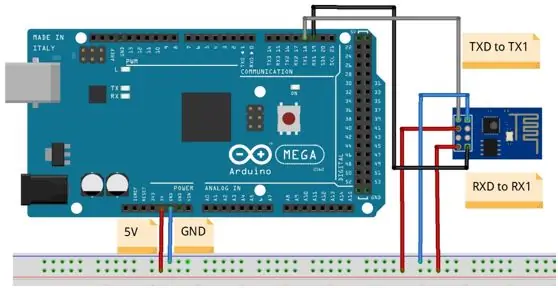
بعد هذه الخطوة ، يمكن إزالة GND و RESET المتصلين بـ UNO. نظرًا لأنه سيتم استخدام ESP مع Arduino Mega ، يجب تحميل مجموعة أخرى من التعليمات البرمجية على Arduino Mega ويجب توصيل ESP بـ Arduino Mega.
#define BLYNK_PRINT المسلسل
# تضمين "ESP8266_Lib.h"
# تضمين "BlynkSimpleShieldEsp8266.h"
char auth = "input blynk token" ؛
// بيانات اعتماد WiFi الخاصة بك.
char ssid = "ssid" ؛
char pass = "password" ؛
#define EspSerial المسلسل 1
// معدل الباود ESP8266 الخاص بك:
#define ESP8266_BAUD 9600
ESP8266 wifi (& EspSerial) ؛
الإعداد باطل(){
// وحدة التصحيح
Serial.begin (9600) ؛
تأخير (10) ؛
// تعيين معدل الباود ESP8266
EspSerial.begin (ESP8266_BAUD) ، تأخير (10) ؛
Blynk.begin (المصادقة ، wifi ، ssid ، تمرير) ؛ تأخير (10) ؛
}
يسمح هذا الإعداد للمتحكم الدقيق باستخدام شبكة Wi-Fi الخاصة بـ ESP للاتصال بتطبيق Blynk. عند تحميل البرنامج ، يتم تعيين اللوحة لإرسال البيانات واستلامها إلى تطبيق blink وتتم برمجتها من خلال التطبيق.
موصى به:
كاميرا CCTV مع NodeMCU + وحدة كاميرا الكمبيوتر المحمول القديم (مع وبدون استخدام Blynk): 5 خطوات

كاميرا CCTV مع NodeMCU + وحدة كاميرا الكمبيوتر المحمول القديم (مع وبدون استخدام Blynk): مرحبًا يا شباب! في هذا الدليل ، سأوضح لك كيف استخدمت وحدة كاميرا الكمبيوتر المحمول القديم و nodeMCU لصنع شيء مشابه لـ CCTV
أتمتة المنزل مع ESP8266 WiFi بدون استخدام Blynk: 24 خطوة (بالصور)

أتمتة المنزل مع ESP8266 WiFi بدون استخدام Blynk!: أولاً ، أود أن أشكر الجميع على جعلني فائزًا في مسابقة الأتمتة لعام 2016 لهذا البرنامج التعليمي. لذلك ، كما وعدتك ، إليك التعليمات للتحكم في الأجهزة المنزلية باستخدام وحدة WiFi ESP8266
كيفية استخدام Wemos ESP-Wroom-02 D1 Mini WiFi Module ESP8266 + 18650 باستخدام Blynk: 10 خطوات

كيفية استخدام Wemos ESP-Wroom-02 D1 Mini WiFi Module ESP8266 + 18650 باستخدام Blynk: المواصفات: متوافق مع nodemcu 18650 تكامل نظام الشحن يمكن استخدام مؤشر LED (الأخضر يعني الأحمر الكامل يعني الشحن) أثناء شحن مصدر طاقة التحكم في التبديل SMT يمكن استخدام الموصل في وضع السكون · 1 إضافة
كيفية استخدام Mac Terminal ، وكيفية استخدام الوظائف الرئيسية: 4 خطوات

كيفية استخدام Mac Terminal ، وكيفية استخدام الوظائف الرئيسية: سنعرض لك كيفية فتح محطة MAC. سنعرض لك أيضًا بعض الميزات داخل Terminal ، مثل ifconfig وتغيير الأدلة والوصول إلى الملفات و arp. سيسمح لك Ifconfig بالتحقق من عنوان IP الخاص بك وإعلان MAC الخاص بك
كيفية استخدام لوحة Arduino WeMos D1 WiFi UNO ESP8266 IOT IDE باستخدام Blynk: 10 خطوات

كيفية استخدام لوحة متوافقة مع Arduino WeMos D1 WiFi UNO ESP8266 IOT IDE باستخدام Blynk: Arduino WeMos D1 WiFi UNO ESP8266 IOT IDE وصف: لوحة تطوير WiFi ESP8266 WEMOS D1. WEMOS D1 عبارة عن لوحة تطوير WIFI تعتمد على ESP8266 12E. الأداء مشابه لوظيفة NODEMCU ، فيما عدا أن الجهاز مبني
